Wenn Sie einfache arithmetische Berechnungen für mehrere Zellbereiche durchführen, die Ergebnisse summieren und Kriterien verwenden müssen, um zu bestimmen, welche Zellen in die Berechnungen einbezogen werden sollen, sollten Sie die Funktion SUMPRODUCT verwenden.
SUMPRODUCT verwendet Arrays und arithmetische Operatoren als Argumente. Sie können Arrays verwenden, die als True oder False (1 oder 0) als Kriterien ausgewertet werden, indem Sie sie als Faktoren verwenden (multiplizieren sie mit den anderen Arrays).
Angenommen, Sie möchten den Nettoumsatz für einen bestimmten Vertriebsmitarbeiter berechnen, indem Sie wie in diesem Beispiel Ausgaben vom Bruttoumsatz subtrahieren.
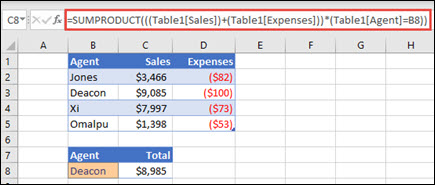
-
Klicken Sie auf eine Zelle außerhalb der Bereiche, die Sie auswerten. Hier wird Ihr Ergebnis angezeigt.
-
Geben Sie =SUMPRODUCT() ein.
-
Geben Sie (, geben Sie einen Zellbereich ein, der in Ihre Berechnungen einbezogen werden soll, oder wählen Sie diesen aus, und geben Sie dann ein. Um beispielsweise die Spalte Sales aus der Tabelle Tabelle1 einzuschließen, geben Sie (Table1[Sales]) ein.
-
Geben Sie einen arithmetischen Operator ein: *, /, +, -. Dies ist der Vorgang, den Sie mit den Zellen ausführen, die alle von Ihnen eingeschlossenen Kriterien erfüllen. Sie können weitere Operatoren und Bereiche einschließen. Multiplikation ist der Standardvorgang.
-
Wiederholen Sie die Schritte 3 und 4, um zusätzliche Bereiche und Operatoren für Ihre Berechnungen einzugeben. Nachdem Sie den letzten Bereich hinzugefügt haben, den Sie in Berechnungen einschließen möchten, fügen Sie eine Reihe von Klammern hinzu, die alle beteiligten Bereiche einschließen, sodass die gesamte Berechnung eingeschlossen wird. Beispiel: ((Table1[Sales])+(Table1[Expenses]))..
Möglicherweise müssen Sie zusätzliche Klammern in Ihre Berechnung einfügen, um verschiedene Elemente zu gruppieren, je nachdem, welche Arithmetik Sie ausführen möchten.
-
Um einen Bereich einzugeben, der als Kriterium verwendet werden soll, geben Sie *ein, geben Sie den Bereichsverweis normal ein, geben Sie dann nach dem Bereichsverweis, aber vor der rechten Klammer =" ein, und geben Sie dann den wert ein, der übereinstimmen soll, und dann ". Beispiel: *(Table1[Agent]="Jones"). Dies bewirkt, dass die Zellen als 1 oder 0 ausgewertet werden. Wenn sie also mit anderen Werten in der Formel multipliziert werden, ist das Ergebnis entweder derselbe Wert oder null . Die entsprechenden Zellen werden in berechnungen effektiv eingeschlossen oder ausgeschlossen.
-
Wenn Sie über weitere Kriterien verfügen, wiederholen Sie Schritt 6 nach Bedarf. Geben Sie nach dem letzten Bereich )ein.
Die fertige Formel könnte wie in unserem obigen Beispiel aussehen: =SUMPRODUCT((Table1[Sales])-(Tabelle1[Ausgaben])))*(Tabelle1[Agent]=B8)), wobei Zelle B8 den Agentnamen enthält.










